快手的直播助手在哪里打开:全面指南
在快手平台进行直播,无论是为了分享生活、进行带货,还是与粉丝互动,“直播助手”都是不可或缺的工具。然而,许多初次接触直播或不熟悉快手功能的用户,常常会疑惑:快手的直播助手到底在哪里打开?本文将为您详细解答,并区分移动端App与PC端软件的不同入口和功能,助您轻松开启直播之旅。
理解“直播助手”的含义
首先,我们需要明确“直播助手”在快手语境下的不同指代:
移动端App内:在快手App中,通常“直播助手”并非一个独立的功能入口,而是指在您开启直播后,直播间内提供的一系列辅助功能,例如美颜、滤镜、道具、音效、直播间管理工具等。这些功能会随着您进入直播设置或直播间后自动出现。
PC端:对于在电脑上进行直播的用户,快手提供了一款专门的桌面软件,其官方名称为“快手直播伴侣”,这款软件就是PC端的“直播助手”。它集成了推流、画面设置、互动管理等更为专业的直播功能。
接下来,我们将分别介绍如何在不同平台找到并使用这些“直播助手”功能。
移动端快手App内开启直播与使用“直播助手”功能
在快手移动端App中,开启直播并使用其内置的“直播助手”功能非常直观。以下是详细步骤:
开启普通直播并访问辅助功能
打开快手App:确保您的快手App已更新至最新版本。
点击“+”号按钮:在快手App首页的底部导航栏中央,通常会有一个显眼的“+”号按钮,点击它。
选择“直播”:点击“+”号后,会弹出一个功能选择界面,请向左滑动或直接点击其中的“直播”选项。
设置直播信息:
选择直播类型:根据您的需求选择“视频直播”、“游戏直播”等(通常默认为视频直播)。
添加直播标题和封面:填写一个吸引人的直播标题,并选择或上传一个合适的封面图片。
选择直播话题/标签:添加相关话题,有助于更多用户发现您的直播。
开启美颜、滤镜等:在直播前预览界面,您通常会看到美颜、滤镜、瘦脸等基础功能,可以在此进行初步设置。
点击“开始直播”:完成上述设置后,点击屏幕下方的“开始直播”按钮,您就成功进入直播间了。
在直播间内使用“直播助手”功能:
一旦进入直播间,您会发现屏幕上出现许多图标或选项,这些就是内置的“直播助手”功能:
美颜/滤镜:通常以一个小魔棒或美妆图标表示,点击可调整美颜程度、选择滤镜风格。
道具/挂件:通常以一个笑脸或礼物盒图标表示,点击可添加各种趣味道具、表情包或特效。
音效:通常以一个音符图标表示,提供多种背景音乐或搞怪音效。
互动管理:点击评论区或用户头像,可以进行禁言、踢出、关注等操作。
更多工具(“…”或“齿轮”图标):点击这些图标,通常会弹出更多高级设置,如切换前后摄像头、开启屏幕共享(针对游戏直播)、调整直播清晰度、查看数据面板、设置连麦/PK等。这些都是“直播助手”的重要组成部分。
重要提示:在快手App中,“直播助手”并非一个独立的App或入口,而是指在您点击“+”号进入“直播”功能后,以及在直播过程中,屏幕上所提供的各种辅助直播的工具和功能集合。
游戏直播的入口与辅助功能
如果您想进行手机游戏直播,快手通常会提供专门的入口和优化功能:
点击“+”号按钮:与普通直播相同,点击首页底部的“+”号。
选择“直播”:进入直播选项。
切换至“游戏直播”:在直播设置界面的顶部或下方,会有一个选项让您选择“视频直播”或“游戏直播”。请选择“游戏直播”。
按提示操作:首次进行游戏直播可能需要您授予屏幕录制权限。按照提示进行操作,并选择您要直播的游戏。
浮窗控制:进入游戏后,快手通常会提供一个浮窗,您可以通过这个浮窗来开始/暂停直播、查看评论、调整音量等。这个浮窗就是游戏直播的“直播助手”之一。
PC端:快手直播伴侣(直播助手)在哪里打开
对于需要在电脑上进行专业直播(如电脑游戏直播、录屏直播、摄像头直播等)的用户,快手提供了专门的PC端软件——“快手直播伴侣”,它就是PC端最完整的“直播助手”。
下载、安装与使用“快手直播伴侣”
下载“快手直播伴侣”:
打开您的电脑浏览器。
在搜索引擎中搜索“快手直播伴侣”或直接访问快手官方网站(通常在“创作者服务”或“直播”相关页面可以找到下载链接)。
找到并点击下载最新版本的“快手直播伴侣”安装包。
温馨提示:请务必从快手官方渠道下载,以确保软件安全和完整性。
安装软件:
下载完成后,双击安装包,按照提示完成软件的安装过程。
可以选择安装路径,但通常默认路径即可。
启动“快手直播伴侣”:
安装完成后,在您的电脑桌面或开始菜单中找到“快手直播伴侣”的图标,双击打开。
登录您的快手账号:
打开软件后,您需要使用手机快手App扫码登录您的快手账号,或通过账号密码登录。
设置直播源与参数:
登录成功后,您将进入“快手直播伴侣”的主界面,这里就是PC端“直播助手”的核心区域:
添加直播源:点击“+”号添加直播画面来源,例如:
游戏源:直播电脑游戏。
显示器捕获:直播整个电脑屏幕。
窗口捕获:直播特定软件窗口。
摄像头:使用电脑外接摄像头进行直播。
图片/文本:添加图片或文字到直播画面。
直播设置:在软件界面右侧或下方,您可以找到:
直播标题/封面:设置本次直播的主题和封面。
推流设置:调整直播分辨率、码率、帧率等,以适应您的网络状况和直播内容需求。
美颜/滤镜:如果使用摄像头,可以开启美颜功能。
音量调节:调整麦克风和桌面音频的音量。
直播伴侣工具箱:包含弹幕姬、礼物特效、直播间挂件等更多高级功能。
点击“开始直播”:所有设置完成后,点击软件界面下方的“开始直播”按钮,您的电脑直播就正式开始了。
为什么找不到直播助手或无法开启直播?
如果在寻找“直播助手”或开启直播过程中遇到问题,请检查以下几点:
1. 快手App版本过旧:
确保您的快手App已更新到最新版本。旧版本可能缺少直播功能或相关入口。
2. 不符合直播条件:
实名认证:快手直播通常需要完成实名认证。
粉丝数量/等级要求:虽然基础直播门槛较低,但某些高级直播功能(如连麦PK、挂小黄车等)可能对粉丝数量或账号等级有一定要求。
违规记录:账号曾有违规行为可能会被限制直播权限。
3. 网络连接问题:
确保您的网络连接稳定且速度足够。不稳定的网络会导致直播功能无法加载或直播卡顿。
4. 权限未授予:
在手机设置中,检查是否授予快手App麦克风、摄像头、储存、悬浮窗(针对游戏直播)等必要权限。
5. PC端软件安装或登录问题:
PC端“快手直播伴侣”是否正确安装?是否成功登录您的快手账号?
防火墙或杀毒软件是否阻碍了软件的运行?
如果以上方法都无法解决问题,建议联系快手官方客服寻求帮助。
“直播助手”的核心功能有哪些?
无论是移动端还是PC端,直播助手(或直播伴侣)的核心目标都是提升直播体验和效率。其主要功能包括:
画面美化:美颜、滤镜、瘦脸、大眼等,提升主播形象。
互动管理:查看评论、回复消息、禁言/踢出用户、设置粉丝团等,有效维护直播间秩序。
音视频设置:调整麦克风音量、背景音乐、混响效果,选择视频分辨率、码率等。
内容呈现:添加文字、图片、贴纸、特效、道具,PC端更支持多场景切换、自定义布局。
数据分析(部分功能):实时查看直播观看人数、点赞量、礼物收入等数据,帮助主播了解直播效果。
高级玩法:连麦、PK、发起投票、游戏内嵌工具等。
总结
总而言之,快手的“直播助手”并非一个独立的、需要额外下载的App,而是在您进入快手App的直播功能后,或在PC端下载“快手直播伴侣”软件后,所能使用的所有辅助直播的工具和功能的集合。
希望通过本篇文章的详细解析,您已经完全掌握了快手直播助手的开启方式和使用技巧。祝您的快手直播越办越好!
文章导航
拼多多的快递能用菜鸟的身份码吗:详细解答与使用指南抖音短视频直播带货保证金多少:详细解析平台规则、费用与退还机制